在应用电脑上时,很有可能会碰到 要另外查看2个文本文档,或是想一边看视频,一边浏览新闻报道,这时候假如把握桌面上分屏就便捷许多 。今日就告知一个win7分屏小技巧。 电脑上早已取得......
2023-10-13 201 Win7显示器设置分屏
最近有一些win10用户给我反馈说,自己的电脑有时候出现了启动电脑黑屏的现象,而且黑屏时间较长,要等很久才能进入到电脑桌面,这让用户很恼火,其实在我们电脑永久了之后,我们的电脑确实会出现一些各种各样的问题,对于黑屏的现象应该是大多数人都会遇到的,比较常见的问题,那么对于该系统电脑开机时长时间黑屏的问题我们该怎么来处理呢,其实方法很简单,下面是小编给大家整理的关于win10系统电脑开机黑屏时间长的解决方法,希望可以帮助到大家。
1.按下【win+r】的快捷键,在弹出来运行框中选择【msconfig】,点击确定。
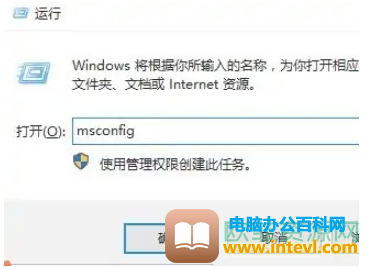
2.然后在【系统配置】页面中,选择【常规】,将【常规】选项下的【有选择的启动】勾选上,取消勾选【加载启动项】。
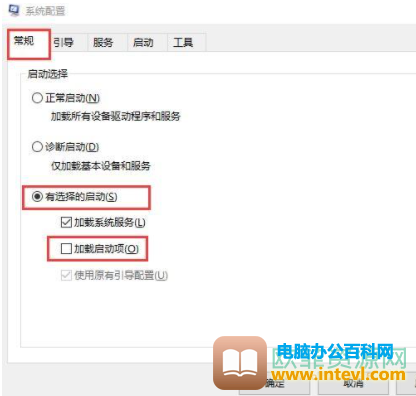
3.然后切换到【服务】选项卡,将页面底部的【隐藏所有Microsoft服务】点击勾选,再点击【全部禁用】。
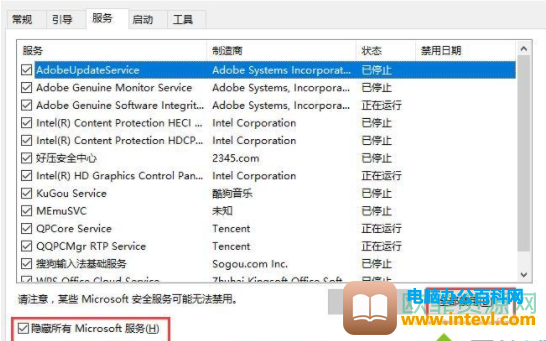
4.然后切换到【启动】选项卡,点击打开该页面的【打开任务管理器】,随后将弹出来的窗口中的应用全部禁用,最后点击应用就可以了。
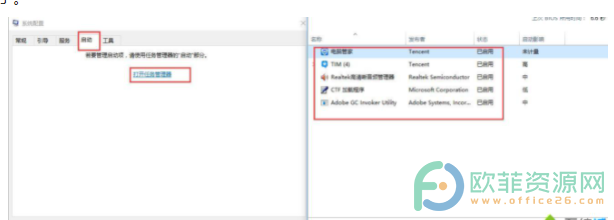
标签: win10长时间黑屏
相关文章
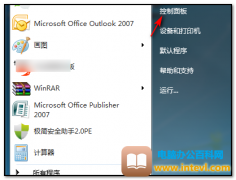
在应用电脑上时,很有可能会碰到 要另外查看2个文本文档,或是想一边看视频,一边浏览新闻报道,这时候假如把握桌面上分屏就便捷许多 。今日就告知一个win7分屏小技巧。 电脑上早已取得......
2023-10-13 201 Win7显示器设置分屏
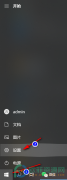
我们在使用电脑时有时不仅仅用于办公,还会给家人或者孩子使用,为了保障孩子上网的安全,避免垃圾网页的出现,我们可以在电脑中设置安全搜索等级为严格,有些朋友可能不清楚该怎么......
2024-02-12 200 win10系统设置安全搜索等级
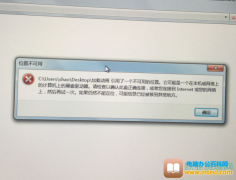
在使用win7系统打开文件的时候会提示引用了一个不可用的位置。这是怎么回事呢。其实这种现象,有可能是因为它在一个本机或者网络上的计算机上硬盘驱动器,从而造成了这种现象,那么我......
2024-02-12 219 引用了一个不可用的位置
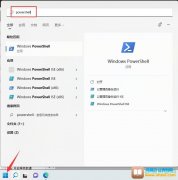
在早上出门时或者在出门的前一晚很多人都有一个查看天气预报的好习惯,不仅能根据天气搭配服装,还可以在出门时准备各种天气状况下所需要的物品。但是当我们查看天气预报时发现电脑......
2024-02-16 203 windows11天气打不开

一、先确认是否支持该格式: windows media player无法播放该文件格式,先确认是否支持,微软官方给出的支持格式,我附加在文章最下方: 1、你的文件格式是否支持; 2、文件格式确认支持,也......
2023-05-03 242 windows media player 无法播放该文件格式